Как да се отличи в 2018 да се направи таблица за тестване на теста, Microsoft Office за жени
Семинар • Таблици • Формула 3978
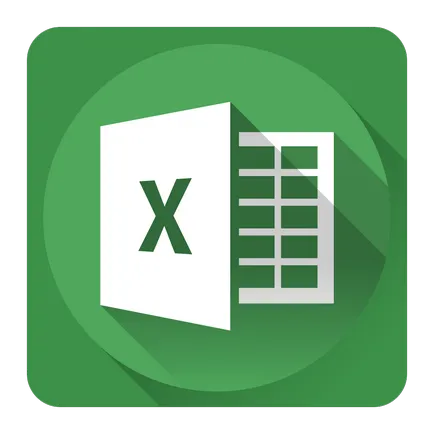
Готвене маса (фиг. 10.5). Първият ред - номера 10 въпроса. Въпрос текст може да бъде даден по-долу, да си води бележки, и така нататък. Д. Както предпочитате.
Фиг. 10.5. маса подготовка
Във втория ред, който се нарича "Изследване на номер 1", учениците ще влязат техните отговори. В третия ред, въведете формулата, която съдържа правилните отговори на теста. Да предположим, студенти, избрани от три възможни отговори в този тест. Не се притеснявайте, тази линия след това ние се скрие, и това няма да се вижда. Забележете формула в клетка B3 на фиг. 10.5. Използвах тук логична функция на библиотеката Excel. В общи линии, това е, както следва: IF (log_vyrazhenie; стойност при вярно; стойност при невярно). АКО функция връща една стойност, ако резултатите от състоянието, в TRUE, и друга стойност, ако както и резултатите от фалшиви.
С прости думи: първият аргумент на функцията (log_vyrazhenie) - логически израз, който функционира проверки. Ако изразът е верен, функцията за изход връща вторият аргумент (znachenie_esli_ вярно), ако изразът не е верен, то функцията изход - третият аргумент (стойност при невярно). Аргумент log_vyrazhenie - задължително. Например, В2 = 1 - логически израз; Ако стойността в клетка В2 е равно на 1, този израз е вярно, в противен случай - невярно. Този аргумент да използвате всеки оператор сравнение.
Сравнение оператори в Excel:
Стойност при вярно аргумент. Тази стойност се върнат, ако аргумента съответства log_vyrazhenie TRUE.
Стойност при невярно аргумент. Тази стойност се върнат, ако аргумент log_vyrazhenie на съответства на FALSE.
Фиг. 10.6 е пример за използване на тази функция.
Фиг. 10.6. Пример на функцията IF
Във втората колона - номер. Ако функцията проверява логически израз В1> 3 (за да се вземат следващите шевове съответстващ клетъчни стойности в колона В) и извежда стойността на "стойност по-голяма от три," в случаите, когато броят на втората колона е по-голяма от 3, и "стойност е по-голяма от три," ако броят на във втората колона е по-малка или равна на 3. в текста на втория и третия аргументи използва. Забележка: текстът е задължително да вземат в кавички.
Но да се върнем към формулата на фиг. 10.5. Значението му е, че ако студентът отговаря правилно, стойността на третия ред на клетката придобива стойност 1, ако той не е наред, след това 0. Ако B2 = 1 (т.е. правилния отговор на въпрос номер 1), а след това на клетка B3 = 1, ако отговорът погрешно, след B3 = 0. На фиг. 10,5 5 студент даде правилния отговор. Третият ред 5 единици, а останалата част - нула. Клетката L3 - сумата от клетки B3: K3. Сега трябва да се скрие на третия ред, за да отговори на въпросите в тестовете не съм виждал правилните отговори, които са включени във формулата.
Маркирайте третия ред, щракнете върху раздела Начало, в групата Клетки, щракнете върху бутона Format и в резултат на менюто, натиснете скриете или покажете → Скрий линия. Виж фиг. 10.7 Третият ред е отишъл. (Искате ли да изведете низ обратно, използвайте дисплея ред.)
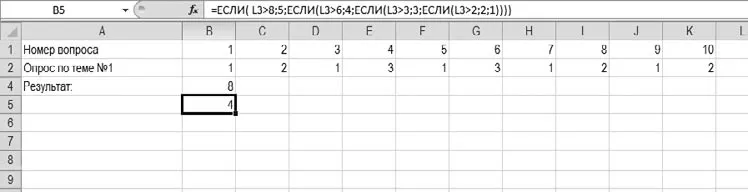
Фиг. 10.7. резултати
Но цифрата вече е видял резултата, който се издава при тест. Как мога да направя това?
Cell В4 извежда резултата на система за десет точки (стойността в клетка B4 е стойността в клетка L3, които са скрити от теста). Фиг. 10.7 Резултатът е 8, това означава, че от 10 въпроса 8 студент даде правилния отговор. Cell B5 визуализира резултата от системата на пет точки, и всичко, което е по-сложно. Подходът е, както следва:- Ако верни отговори 9 или 10, оценката 5;
- Ако верни отговори 7 или 8, оценката 4;
- Ако верни отговори от 6 до 4 резултата 3;
- Ако верни отговори 3, оценката 2;
- Ако верни отговори 2 или 1, а след това оценка 1.
Привеждам този пример, за да ви кажа, че като аргумент на функцията IF може да бъде всяка логическа функция. И там са вложени функция може да бъде не повече от 64. Но аз слабо представите как може да се изгради една логическа конструкция от 64-те под-функции и не се объркват ... Нека поне се опитаме да разберем от трите.
Обърнете внимание на формулата на фиг. 10.7. Анализ на "матрьошка" винаги трябва да се започне с най-малките, т.е. най-вътрешната функция, в този случай тя изглежда така: = IF (L3> 2, 2, 1). Тази функция проверява броя на верните отговори (линия 3, ние сме скрити, може да се види на фиг. 10.5). Ако правилните отговори е по-голямо от 2, а след това на изхода на оценка 2, ако не повече от 2 (но не повече от 2, това означава, че е по-малка или равна на 2)
за 1.
Следваща "гнездене кукла": IF = (L3> 3; 3 IF (L3> 2, 2, 1)). Ако броят на правилните отговори е по-голяма от 3, оценка 3, ако не повече от 3 (т.е. по-малко от или равно на 3), първото условие се проверява и в зависимост от резултата на 2 или 1 е настроен.
Трето ниво: = IF (L3> 6; 4; IF (L3> 3; 3 IF (L3> 2, 2, 1))). Ако броят на верните отговори е повече от 6, оценката 4. Ако по-малко, а след това се проверява последователно втората и първото условие и са поставени оценка 3, 2 или 1.
И последното ниво. = IF (L3> 8; 5; IF (L3> 6; 4; IF (L3> 3; 3 IF (L3> 2, 2, 1)))) За otlichniki - тези, които дават повече от 8 правилни отговори. Im - Резултат 5. Ако верни отговори е по-малко от 8, програмата последователно проверява всички, ако и излага 4, 3, 2 или 1.
В Excel, има цял раздел от функциите на логиката. Те могат да работят като самостоятелни функции, и като аргументи един до друг. С тяхна помощ, може да се изгради най-сложните логически верига. Помислете за някои от функциите на логиката.
И (logicheskoe_znachenie1; логическо_условие2; ...) - връща TRUE, ако резултатът от изчисляването на всички аргументи получите TRUE; връща FALSE, ако резултатът от изчисляването на най-малко един от аргументите е получен FALSE. Аргумент logicheskoe_znachenie1 - задължително. Това е първото условие тест, който се изчислява на вярно или невярно. Аргументи логическо_условие2 продължават - по избор. Тези условия могат да бъдат не повече от 255.
Функционални и проверява всички логически стойности, съхранявани в нейните аргументи. Ако те са верни, тогава функцията извежда стойността TRUE, ако поне един израз е лъжа, тогава изходът е FALSE. Вижте пример на фиг. 10.8.
Фиг. 10.8. Пример за използване на функции и
Функции и могат да бъдат използвани като аргумент на функцията IF. Например: Ако = (I (1
И (1 Ако фалшива (стойността в клетка A1 не попадат в диапазона от 1 до 100), на изхода - ". Стойността извън интервала" текста Виж фиг. 10.9. Тук, в колона - началните стойности и Колона Б - в резултат на описаните функции. Фиг. 10.9. вложени функции ИЛИ (logicheskoe_znachenie1; логическо_условие2; ...) - връща вярно, ако поне един аргумент е вярно. Връща FALSE, ако всички аргументи са неверни. Аргумент logicheskoe_znachenie1 - задължително. Value2 аргумент е логично да продължи - по избор. Тази функция работи по същия начин, както и само TRUE това отнема много повече. Тя е достатъчно, че са изпълнени най-малко един от поставените условия.